原稿詰まりを取り除きたい B1-C
コンテンツID(0250)
概要
自動両面原稿送り装置 B1-Cに、詰まった原稿を取り除く方法について説明します。
補足
- 自動両面原稿送り装置 B1-PC(1パス両面読み取り)をお使いの場合は、次を参照してください。
- 用紙が詰まる箇所によって処置方法が異なります。表示されたメッセージに従って、詰まっている用紙を取り除いてください。
- 紙詰まりがたびたび発生する場合は、次のことを実行してください。
手順
-
原稿送り装置の左側カバー手前の取っ手を引き上げて、左側カバーを止まるところまで開けます。
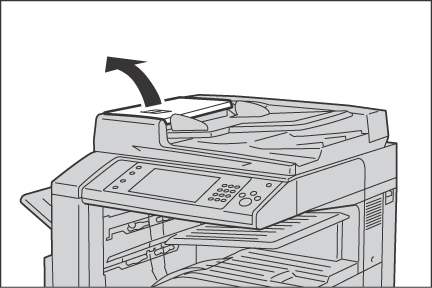
補足- カバーを十分に開くと、固定される位置があります。カバーは、ゆっくりと開けてください。
-
原稿が引き込み部にはさまっていない場合は、そのまま原稿を取り除きます。

-
メッセージにノブを回す指示がある場合は、緑色のノブを回して、上側に原稿を送り出して取り除きます。

注記- 原稿がはさまっている場合は、直接引き抜かないでください。原稿が破損するおそれがあります。
-
メッセージに内カバーを開ける指示がある場合は、レバーを持ち上げて内カバーを開けます。

-
ノブを回して上側に原稿を送り出して取り除きます。

注記- 原稿がはさまっている場合は、直接引き抜かないでください。原稿が破損するおそれがあります。
-
原稿送り装置の内カバーを閉じます。
-
原稿送り装置の左側カバーをカチッと音がするまで閉じ、カバーの手前や奥に浮きが無いことを確認します。
-
原稿が見つからない場合は、原稿送り装置を静かに持ち上げて、原稿があれば取り出し、原稿送り装置を閉じます。
-
手順8で、原稿が見つからない場合は、原稿送りトレイを持ち上げて、原稿を取り除きます。

-
原稿送りトレイを静かに戻します。
-
原稿に、破れ、しわ、折れがないことを確認し、操作パネルのディスプレイに表示されているメッセージに従って、原稿をもう一度セットします。
補足- 詰まっている原稿を取り除いたあとは、排出された原稿も含めて、すべての原稿をセットし直してください。読み込み済みの原稿は、自動的にスキップして読み込み前の原稿から読み込みを開始します。
- 原稿に破れ、しわ、折れがあると、原稿詰まりや原稿破損の原因になります。このような場合は、原稿を原稿ガラスに直接セットしてコピーしてください。